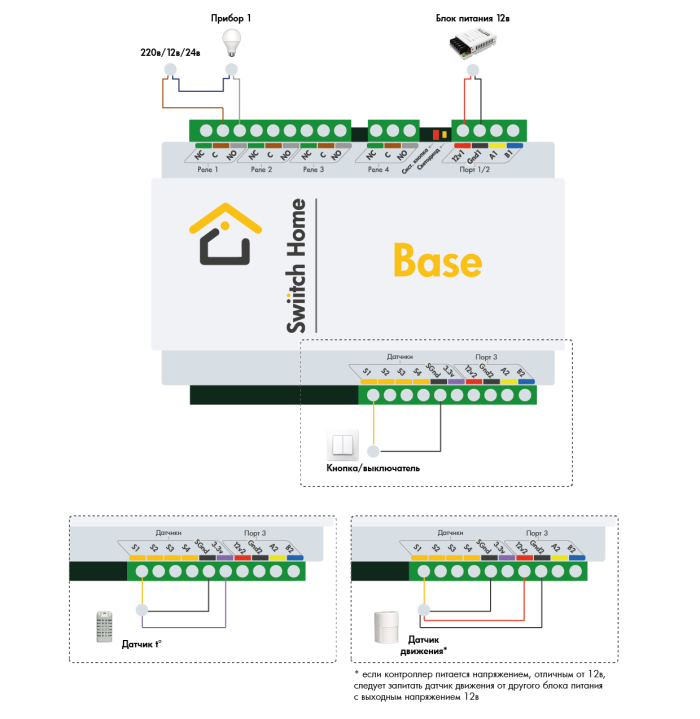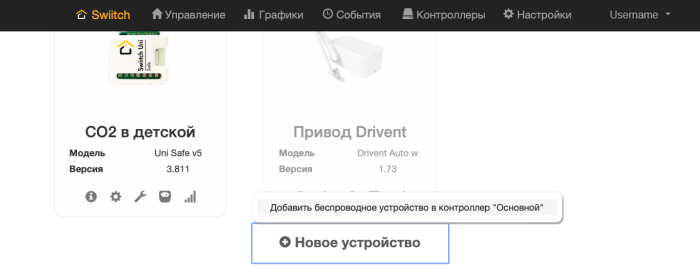Разница между страницами «Файл:Knopka sbrosa Home Controller.png» и «Подключение датчиков, кнопок, выключателей»
imported>Maria Tumilovich (Maria Tumilovich загрузил новую версию Файл:Knopka sbrosa Home Controller.png) |
imported>Maria Tumilovich |
||
| Строка 1: | Строка 1: | ||
| − | == | + | |
| − | Swiitch Home Controller: | + | == Подключение проводных устройств == |
| + | |||
| + | К каждой модели Swiitch Home можно подключить до 4-х проводных датчиков/кнопок или выключателей. Какие устройства можно подключать, смотрите в разделе [[Поддержка_датчиков |Поддержка датчиков]]. Ниже описан принцип подключения одного устройства, другие подключаются аналогично. На примере схемы подключения модели Swiitch Home Base показан способ подключения.<br> | ||
| + | |||
| + | '''Кнопка/Выключатель''' <br> | ||
| + | 1-я клемма выключателя подключается к SGnd <br> | ||
| + | 2-я клемма выключателя подключается к S1/S2/S3/S4 <br> | ||
| + | ВНИМАНИЕ! К данному выключателю ничего не должно быть больше подключено! <br> | ||
| + | |||
| + | '''Цифровой датчик температуры''' <br> | ||
| + | Черный провод (общий) подключается к SGnd <br> | ||
| + | Красный провод (питание датчика) подключается к 3.3v <br> | ||
| + | Желтый (сигнал) подключается к клемме S1/S2/S3/S4* <br> | ||
| + | <nowiki>*</nowiki> если цвета проводов другие, уточните назначение в инструкции на этот датчик. <br> | ||
| + | |||
| + | '''Датчик движения с питанием 12в*''' <br> | ||
| + | 12в датчика движения (питание датчика) подключаем к 12v2 <br> | ||
| + | Gnd датчика (минус) подключаем к Gnd2 <br> | ||
| + | Одна из клемм ШС датчика подключается к клемме sGnd <br> | ||
| + | Вторая клемма ШС подключается к S1/S2/S3/S4. <br> | ||
| + | <nowiki>*</nowiki> если контроллер питается напряжением, отличным от 12в, следует запитать датчик движения от другого блока питания с выходным напряжением 12в. | ||
| + | |||
| + | [[Файл:Схема_подключения_датчиков.png |700px|Схема подключения датчиков, кнопок, выключателей|center]] | ||
| + | |||
| + | == Подключение беспроводных устройств == | ||
| + | На данный момент поддержка беспроводных устройств есть [[Swiitch_Home_Controller |Swiitch Home Controller]].<br> | ||
| + | Чтобы подключить беспроводное устройство, зайдите в личный кабинет > Контроллеры, нажмите кнопку «Новое устройство» в нижней части окна, далее щёлкните по кнопке «Добавить беспроводное устройство», выбрав нужный контроллер, к которому вы добавляете устройство. Включится режим поиска беспроводных устройств, после чего все подходящие устройства будут обнаружены и добавлены. Вы увидите их в разделе «Управление». | ||
| + | [[Файл:Подключение_беспроводных_устройств.png |700px|Подключение беспроводных устройств|center]] | ||
Версия от 11:39, 6 августа 2021
Подключение проводных устройств
К каждой модели Swiitch Home можно подключить до 4-х проводных датчиков/кнопок или выключателей. Какие устройства можно подключать, смотрите в разделе Поддержка датчиков. Ниже описан принцип подключения одного устройства, другие подключаются аналогично. На примере схемы подключения модели Swiitch Home Base показан способ подключения.
Кнопка/Выключатель
1-я клемма выключателя подключается к SGnd
2-я клемма выключателя подключается к S1/S2/S3/S4
ВНИМАНИЕ! К данному выключателю ничего не должно быть больше подключено!
Цифровой датчик температуры
Черный провод (общий) подключается к SGnd
Красный провод (питание датчика) подключается к 3.3v
Желтый (сигнал) подключается к клемме S1/S2/S3/S4*
* если цвета проводов другие, уточните назначение в инструкции на этот датчик.
Датчик движения с питанием 12в*
12в датчика движения (питание датчика) подключаем к 12v2
Gnd датчика (минус) подключаем к Gnd2
Одна из клемм ШС датчика подключается к клемме sGnd
Вторая клемма ШС подключается к S1/S2/S3/S4.
* если контроллер питается напряжением, отличным от 12в, следует запитать датчик движения от другого блока питания с выходным напряжением 12в.
Подключение беспроводных устройств
На данный момент поддержка беспроводных устройств есть Swiitch Home Controller.
Чтобы подключить беспроводное устройство, зайдите в личный кабинет > Контроллеры, нажмите кнопку «Новое устройство» в нижней части окна, далее щёлкните по кнопке «Добавить беспроводное устройство», выбрав нужный контроллер, к которому вы добавляете устройство. Включится режим поиска беспроводных устройств, после чего все подходящие устройства будут обнаружены и добавлены. Вы увидите их в разделе «Управление».
История файла
Нажмите на дату/время, чтобы увидеть версию файла от того времени.
| Дата/время | Миниатюра | Размеры | Участник | Примечание | |
|---|---|---|---|---|---|
| текущий | 02:13, 12 февраля 2023 |  | 967 × 553 (594 Кб) | Maintenance script (обсуждение | вклад) | == Краткое описание == Importing file |
Вы не можете перезаписать этот файл.
Использование файла
Следующая страница использует этот файл: